
Inhaltsverzeichnis:
- Autor John Day [email protected].
- Public 2024-01-30 07:20.
- Zuletzt bearbeitet 2025-01-23 12:52.

Hallo Leute, Heute werden wir ein sensorisches Gerät bauen, das den Sauerstoffgehalt im Blut und die Herzfrequenz auf nicht-invasive Weise mit dem MAX30100-Sensor misst.
Der MAX30100 ist eine Sensorlösung für Pulsoximetrie und Herzfrequenzmesser. Es kombiniert zwei LEDs, einen Fotodetektor, eine optimierte Optik und eine rauscharme analoge Signalverarbeitung, um Pulsoximetrie- und Herzfrequenzsignale zu erkennen. Der MAX30100 arbeitet mit 1,8-V- und 3,3-V-Netzteilen und kann per Software mit vernachlässigbarem Standby-Strom heruntergefahren werden, sodass das Netzteil jederzeit angeschlossen bleiben kann.
Für diesen Artikel verwende ich ein Bluetooth-Modul HC-06 (im Slave-Modus), das mit Arduino Nano verbunden ist. Auf diese Weise können wir die vom Gerät gelesenen Daten an ein anderes Gerät oder ins Internet senden. Im ursprünglichen Vorschlag wurde eine mobile Anwendung entwickelt, um die Visualisierung der Daten in Betracht zu ziehen. Diese mobile Android-Anwendung wird jedoch in diesem Artikel nicht behandelt.
Lass uns anfangen!
Schritt 1: Erforderliches Material:
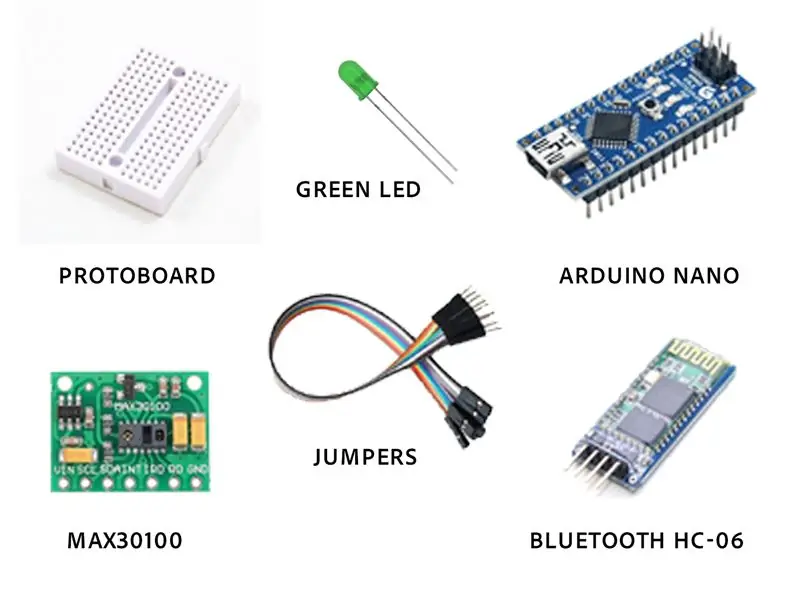
Das in diesem Experiment verwendete Material ist unten zu sehen:
- Arduino Nano
- Kleines Protoboard
- Drähte und ein Satz Jumper
- Bluetooth-Modul HC-06
- Sensor MAX30100
- LED
- Zwei Widerstände 4,7k Ohm
Schritt 2: Verkabelung des MAX30100
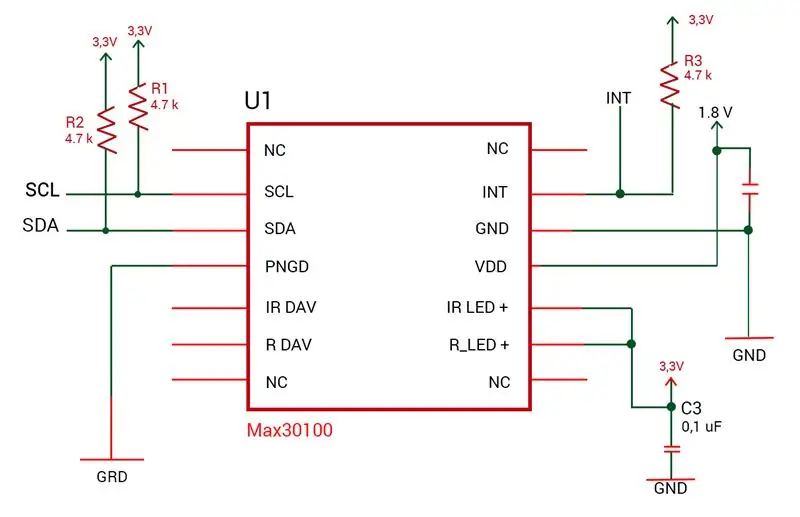

Zuerst müssen wir den MAX30100 verkabeln, um ihn mit Arduino zu verwenden. Das schematische Bild oben in diesem Schritt zeigt, wie die Verdrahtung erfolgen sollte.
Grundsätzlich müssen wir die Drähte mit den am Sensor verfügbaren Pins versenken. Für die Herstellung der Soda muss der weibliche Teil des Jumpers entfernt werden. Der männliche Teil des Jumpers wird verwendet, um an den Arduino anzudocken.
MAX30100 hat die folgenden Pins:
VIN, SCL, SDA, INT, IRD, RD, GND.
Zu diesem Zweck verwenden wir nur die Eingänge VIN, SCL, SDA, INT und GND.
Tipps: Nach dem Ausführen der Soda ist es gut, etwas Heißkleber einzulegen, um die Soda zu schützen (wie Sie im Bild sehen können).
Schritt 3: Verdrahten Sie das Bluetooth HC-06-Modul
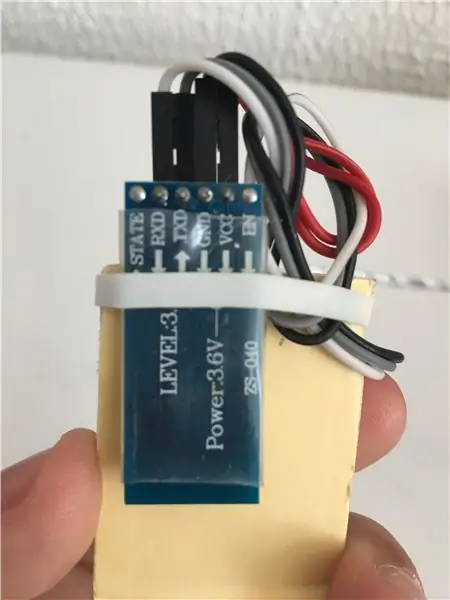
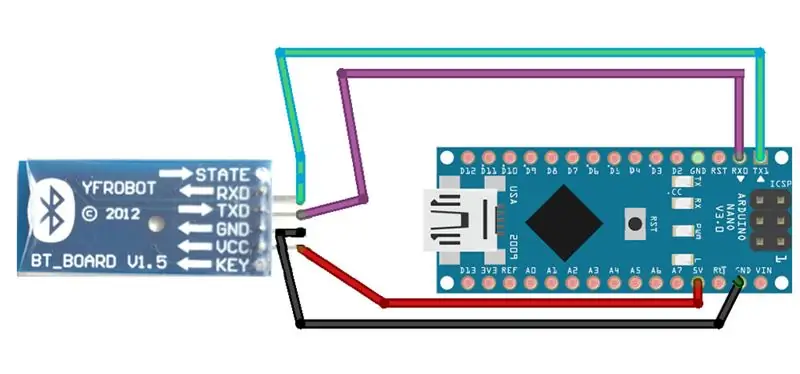
Darüber hinaus müssen wir dasselbe für das Bluetooth HC06-Modul tun.
Alle im Bluetooth-Modul empfangenen Informationen werden seriell an den Arduino (in unserem Fall) weitergegeben.
Die Modulreichweite folgt dem Bluetooth-Kommunikationsstandard, der etwa 10 Meter beträgt. Dieses Modul funktioniert nur im Slave-Modus, d. h. es erlaubt anderen Geräten, sich damit zu verbinden, erlaubt sich jedoch nicht, sich mit anderen Bluetooth-Geräten zu verbinden.
Das Modul hat die 4 Pins (Vcc, GND, RX und TX). RX und TX werden verwendet, um die Kommunikation mit dem Mikrocontroller auf seriellem Weg zu ermöglichen.
Während der Ausführung wurden einige Probleme durch gleichzeitige Verwendung der TX- und RX-Ausgänge für Bluetooth zusammen mit der Kommunikation oder seriell über USB (der verwendet wird, um den Arduino zu versorgen und den Code zu laden) auf der Platine erkannt.
So wurden während der Entwicklung vorübergehend die Pins A6 und A7 verwendet, um eine serielle Kommunikation zu simulieren. Die SoftwareSerial Library wurde verwendet, um den Betrieb der seriellen Schnittstelle per Software zu ermöglichen.
Referenz: Die Bluetooth-Bildverkabelung stammt von
Schritt 4: Bauen Sie die Gerätestruktur zusammen, folgen Sie dem Bluetooth-Modul, der LED und dem Arduino auf dem Protoboard

Der nächste Schritt besteht darin, alle Komponenten in das Protoboard zu legen und sie richtig zu verbinden.
Sie können es jetzt tun, wie Sie möchten. Wenn Sie einen anderen Mikrocontroller wie Arduino Uno oder ein größeres Board verwenden möchten, können Sie dies gerne tun. Ich habe ein kleineres verwendet, weil ich ein kompaktes Gerät brauchte, mit dem man die Messung durchführen und die Daten auch an ein anderes Gerät senden kann.
Erster Schritt: Anbringen des Arduino am Whiteboard.
Befestigen Sie den Arduino Nano in der Mitte des Protoboards
Zweiter Schritt: Anbringen des Bluetooth-Moduls im Arduino.
Schließen Sie das Bluetooth-Modul auf der Rückseite des Boards an und schließen Sie auch das Kabel im Arduino wie folgt an:
- RX von Bluetooth zum TX1-Pin im Arduino.
- TX von Bluetooth zum RX0-Pin im Arduino.
- GND von Bluetooth zum GND (Pin neben dem RX0-Pin) im Arduino.
- Vcc von Bluetooth zum 5V-Pin im Arduino.
Dritter Schritt: Anbringen des MAX30100-Sensors im Arduino.
- VIN von MAX30100 zum 5V-Pin im Arduino (wie im Bluetooth-Schritt).
- SCL-Pin von MAX30100 zum A5-Pin im Arduino.
- SDA-Pin von MAX30100 zum A4-Pin im Arduino.
- INT-Pin von MAX30100 zum A2-Pin im Arduino.
- GND-Pin von MAX30100 zum GND-Pin im Arduino (Pin zwischen VIN und RST).
- Stecken Sie einen Widerstand ein. Ein Bein im gleichen 5V-Pin, das wir mit Bluetooth verbunden haben, und das andere Teil im A4-Pin.
- Stecken Sie den zweiten Widerstand ein. Ein Bein ist auch mit dem 5-V-Pin verbunden und das andere mit dem A5-Pin.
Wichtig: Damit der MAX30100 richtig funktioniert, müssen wir diese Widerstände jeweils an die Pins A4 und A5 ziehen. Andernfalls können wir eine Fehlfunktion des Sensors erleben, wie z. B. ein schwaches Licht und oft die vollständige Nichtfunktion desselben.
Vierter Schritt: Hinzufügen einer grünen LED, um genau zu wissen, wann eine Herzfrequenz vom Sensor gemessen wurde.
- Stecken Sie das kleinste Bein der grünen LED (oder einer anderen Farbe, die Sie bevorzugen) auf den GND-Pin (wie wir das Bluetooth angeschlossen haben).
- Verbinden Sie den anderen Teil mit dem D2-Pin.
Schritt 5: Beenden unserer Gerätemontage
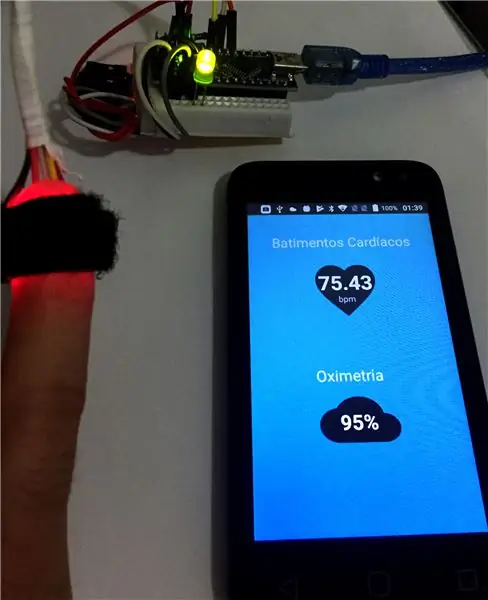

Zu diesem Zeitpunkt haben wir unser Gerät bereits zusammengebaut, aber noch nicht programmiert. Wir haben das Bluetooth-Modul mit dem Arduino verbunden, sowie den MAX30100-Sensor, der alle Datenmessungen durchführt und an das Bluetooth-Modul sendet, das wiederum an ein anderes Gerät sendet.
Der Zweck dieses Artikels bestand darin, den Zusammenbau des Geräts zu demonstrieren. In den nächsten Artikeln werde ich behandeln, wie das Gerät mit der Arduino IDE programmiert wird. In diesem Bild sehen Sie, wie das Gerät funktioniert, vom Lesen von Daten bis zum Anzeigen auf Ihrem Android-Gerät.
Sie haben Ihre eigene Pulsoximeter-Messung mit geringen Kosten abgeschlossen. Bleiben Sie gespannt auf den nächsten Artikel!:D
Empfohlen:
On Off Latch-Schaltung mit UC. Ein Druckknopf. Ein Stift. Diskrete Komponente.: 5 Schritte

On Off Latch-Schaltung mit UC. Ein Druckknopf. Ein Stift. Discrete Component.: Hallo zusammen, habe im Netz nach einer Ein/Aus-Schaltung gesucht. Alles, was ich fand, war nicht das, was ich suchte. Ich habe mit mir selbst gesprochen, es gibt unbedingt einen Weg dazu. Das habe ich gebraucht. - Nur ein Druckknopf zum Ein- und Ausschalten. - Muss nur
EIN ALTES HANDY (NOKIA 6600) IN EIN SUPERGADGET-MIKROCOMPUTER VERWANDELN: 37 Schritte

WIE MAN EIN ALTES HANDY (NOKIA 6600) IN EIN SUPERGADGET-MIKROCOMPUTER VERWANDELT: http://www.internetsecretbook.com https://www.youtube.com/thebibleformulaInmitten der Schwierigkeit liegt die Chance. - Albert Einstein Das Nokia 6600 bietet neue fortschrittliche Bildgebungsfunktionen, darunter ein helles TFT-Display mit 65.536 Farben und ca
So richten Sie ein Heimnetzwerk ein: 6 Schritte

So richten Sie ein Heimnetzwerk ein: Das Einrichten eines Netzwerks kann zunächst entmutigend klingen, aber sobald Sie alles haben, was Sie brauchen, ist es sehr einfach. Die traditionelle Einrichtung erfordert ein Modem und einen Router, aber einige benötigen möglicherweise mehr und andere weniger. Es gibt viele verschiedene
So schließen Sie ein Mini-HiFi-Regalsystem (Soundsystem) richtig an und richten es ein: 8-Schritte (mit Bildern)

So schließen Sie ein Mini-HiFi-Regalsystem (Soundsystem) richtig an und richten es ein: Ich bin ein Mensch, der gerne Elektrotechnik lernt. Ich bin eine High School an der Ann Richards School for Young Women Leaders. Ich mache dies anweisbar, um jedem zu helfen, der seine Musik von einem Mini LG HiFi Shelf Syste genießen möchte
Wie konvertiert man ein physisches Buch in ein E-Book?: 7 Schritte (mit Bildern)

Wie wandelt man ein physisches Buch in ein E-Book um?: Als Student im Hauptfach Chemieingenieurwesen habe ich normalerweise umfangreiche Lehrbücher, technische Bücher und Notizen zum Scannen (manchmal drucken) Ich habe seit einiger Zeit nach einem effizienten Buchscanner gesucht, aber die meisten sind es teuer, extrem groß. Es dauerte nicht lange
